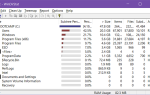Содержание
Ошибка ‘Содержимое этого сообщения не поддерживается в Skype обычно происходит, когда пользователи используют функцию видеозвонка или сообщения в Skype. Примерно через 60 секунд вызов не будет выполнен, и на экране отобразится сообщение «Содержание этого сообщения не поддерживается». Однако другие функции, такие как чаты, не затрагиваются.
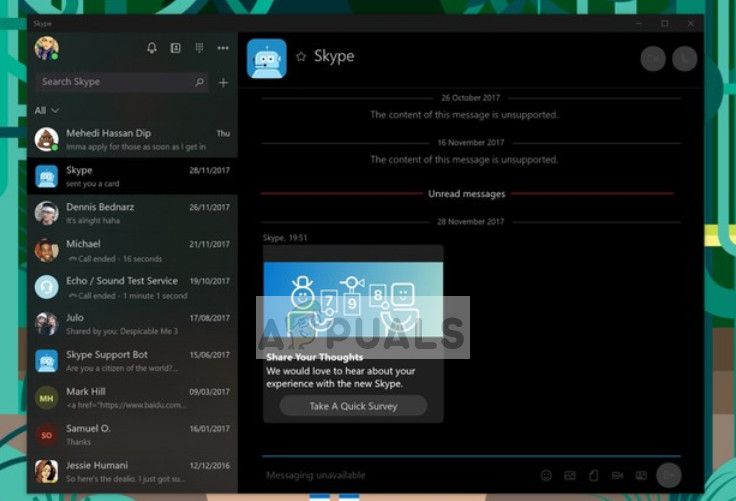 Содержание этого сообщения не поддерживается в Skype
Содержание этого сообщения не поддерживается в Skype
Эта ошибка может быть найдена в Windows 10, Xbox, Android, iOS Skype, и это происходит даже с Echo / Sound Test. Эта проблема также была изолирована только для пользователей Skype Home, в то время как Skype для бизнеса остается без ошибок. Другой странный аспект заключается в том, что сама ошибка не совсем понятна. Вместо сообщения «Ошибка вызова» или любого другого подобного сообщения об ошибке подключения отображается сообщение «Содержимое этого сообщения не поддерживается»; это означает, что проблема связана с аппаратным обеспечением или что на / из / на неподдерживаемое устройство сделан / получен вызов.
Что приводит к тому, что содержимое Skype не поддерживается?
- Аппаратная проблема: Поскольку ошибка Skype фактически указывает на «неподдерживаемый контент», это означает, что проблема связана с функциональностью вашего оборудования или с тем, что ваше оборудование устарело. Следовательно, прежде чем пройти все эти шаги, убедитесь, что все ваше оборудование обновлено и работает должным образом.
- Ошибка в Windows 10 встроенных версий Skype: Эта конкретная ошибка отсутствует в более старых версиях Skype, это означает, что в самой последней версии есть ошибка. Исходя из природы ошибки и ее решений, ошибка, вероятно, связана с возможностями подключения приложения.
Способ 1: скачать классическую версию Skype
Поскольку большинство пользователей Skype подтверждают, что раньше они не сталкивались с этой ошибкой в старой версии Skype, мы можем с уверенностью предположить, что старая или классическая версия Skype работает хорошо. Следовательно, если у вас не было проблем со старой версией, самый быстрый и самый гарантированный способ — вернуться к классической версии Skype. Этот метод проведет вас через шаги, чтобы сделать именно это.
Во-первых, мы удалим нашу текущую версию Skype:
- Выйти из Skype.
- нажмите Windows
 + р клавиши на вашей клавиатуре.
+ р клавиши на вашей клавиатуре. - Теперь в появившемся диалоговом окне введите appwiz.cpl, и нажмите Хорошо.
 Запустите Command / appwiz.cpl
Запустите Command / appwiz.cpl - найти Skype в списке щелкните его правой кнопкой мыши и выберите Удалить или же Удалить.
 Удалить или изменить программы
Удалить или изменить программы
ИЛИ ЖЕ
- Поиск Powershell
- Щелкните правой кнопкой мыши и выберите Запустить от имени администратора
 Поиск / Powershell / Запуск от имени администратора
Поиск / Powershell / Запуск от имени администратора - Теперь появится окно, наберите get-appxpackage * skype * | удалить-appxpackage начать удаление Skype
 Powershell / get-appxpackage * skype * | удалить-appxpackage
Powershell / get-appxpackage * skype * | удалить-appxpackage
Теперь, когда мы закончили с этим, мы можем начать скачивать классическую версию:
- Откройте ссылку на официальную домашнюю страницу Skype: загрузите Skype
 https://www.skype.com/en/get-skype/
https://www.skype.com/en/get-skype/ - Из числа доступных загрузок Skype. Выбрать Skype для Windows а затем нажмите на синюю кнопку загрузки.
 Skype для Windows
Skype для Windows - Сохраните файл настроек там, где вы хотите.
 Сохранить настройки Skype
Сохранить настройки Skype - Теперь дважды щелкните по нему и запустите установщик.
- Следуйте инструкциям, отображаемым в установочном файле.
- Закончив, начните использовать приложение Skype, без ошибок!
Способ 2: переустановка и перезагрузка
Еще одно популярное быстрое исправление этой ошибки — простой метод переустановки. Удаление приложения, позволяющее Windows перезагружаться и переустанавливать Skype, может фактически решить проблемы с соединением между новым Skype (Windows 10) и Skype, установленным на некоторых устройствах, отличных от Windows.
- Удалите Skype в соответствии с шагами, перечисленными в способе 1.
- Запустить снова ваш компьютер
 Перезагрузите компьютер
Перезагрузите компьютер - Теперь откройте Магазин Microsoft и искать Skype.
- Нажмите синий Получить вариант, а затем устанавливать
 Microsoft Store / Skype
Microsoft Store / Skype - После завершения установки вы можете проверить, устранена ли ошибка.
Способ 3: обновить Windows 10
Поступали сообщения о том, что теперь доступно обновление для Windows 10, в котором исправлена ошибка в функциональности встроенной версии Skype. Следовательно, простое решение «содержание этого сообщения не поддерживается». Ошибка Skype — просто обновить Windows 10 и проверить, исправили ли обновления ошибку.
- Нажми на настройки приложение.
 настройки
настройки - Выберите Обновить Безопасность вариант.
 Обновить Безопасность
Обновить Безопасность - Нажмите на «Проверить наличие обновлений» вариант.
 Обновления Безопасность / Проверка обновлений
Обновления Безопасность / Проверка обновлений - Список свежих обновлений, недавно выпущенных командой Windows, будет доступен и готов к установке.
- После завершения установки снова используйте приложение Skype. Ваши звонки должны быть в состоянии пройти без каких-либо ошибок.

 + р клавиши на вашей клавиатуре.
+ р клавиши на вашей клавиатуре. Запустите Command / appwiz.cpl
Запустите Command / appwiz.cpl Удалить или изменить программы
Удалить или изменить программы Поиск / Powershell / Запуск от имени администратора
Поиск / Powershell / Запуск от имени администратора Powershell / get-appxpackage * skype * | удалить-appxpackage
Powershell / get-appxpackage * skype * | удалить-appxpackage https://www.skype.com/en/get-skype/
https://www.skype.com/en/get-skype/ Skype для Windows
Skype для Windows Сохранить настройки Skype
Сохранить настройки Skype Перезагрузите компьютер
Перезагрузите компьютер Microsoft Store / Skype
Microsoft Store / Skype настройки
настройки Обновить Безопасность
Обновить Безопасность Обновления Безопасность / Проверка обновлений
Обновления Безопасность / Проверка обновлений